Comment faire en sorte que Firefox ouvre les nouveaux onglets en tant que dernier onglet à droite
Chaque fois que vous cliquez avec le bouton droit sur un lien et sélectionnez l' option Ouvrir(Open) dans un nouvel onglet(New Tab) , il s'ouvre juste à côté de l'onglet actuel. Vous êtes-vous déjà demandé si vous pouviez ouvrir un nouvel onglet à l'extrémité droite de la liste des onglets sur Firefox ?
Firefox possède de nombreuses fonctionnalités personnalisables et celle-ci en fait partie. Cette fonctionnalité n'est pas visible ou accessible directement. Vous devez le rechercher en particulier et l'activer. La fonctionnalité est disponible sur la page Configuration avancée de (Advanced Configuration)Firefox . Voyons comment nous pouvons voir la fonctionnalité sur la page de configuration et l'activer pour ouvrir de nouveaux onglets à la fin de la liste des onglets actuellement ouverts dans Firefox .
Faites en sorte que Firefox(Make Firefox) ouvre les nouveaux onglets(New Tabs) en tant que dernier onglet(Tab) à droite
Pour activer la fonctionnalité permettant d'ouvrir les onglets Firefox à l'extrémité droite des onglets actuellement ouverts, ouvrez Firefox sur votre PC et suivez ces étapes.
- Ouvrir la page de configuration avancée
- Rechercher
browser.tabs.insertRelatedAfterCurrent - Désactiver la préférence
Voyons le processus en détail.
Pour activer la préférence qui ouvre les onglets à la fin de la liste des onglets, entrez about:configdans la barre d'adresse et appuyez sur Entrée(Enter) .

Vous verrez une page d'avertissement avant d'accéder à la page de configuration avancée(Advanced Configuration) .
Vous devez accepter d'entrer et de modifier la configuration avancée(Advanced Configuration) . Cliquez(Click) sur le bouton Accepter le risque et continuer pour accepter et continuer.(Accept the Risk and Continue )
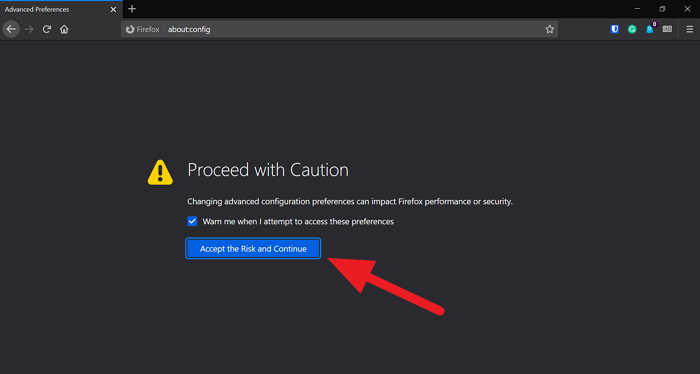
Dans la page des préférences ou la page de configuration avancée(Advanced Configuration) , copiez et collez ce qui suit dans la zone de texte Nom de la préférence de recherche :(Search Preference Name )
browser.tabs.insertRelatedAfterCurrent
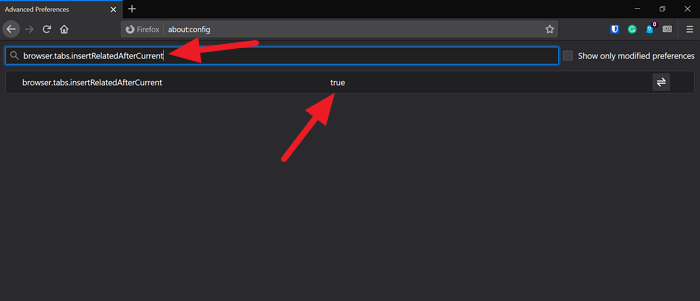
C'est une préférence qui est activée par défaut pour ouvrir un nouvel onglet juste à côté de l'onglet actuel.
Vous devez le désactiver pour qu'un nouvel onglet s'ouvre à la fin de la liste des onglets actuels. Double-cliquez(Double-click) sur la préférence pour changer true en false . La préférence est désactivée uniquement lorsqu'elle est définie sur false .
Après cela, fermez Firefox et rouvrez-le et voyez de nouveaux onglets s'ouvrir à la fin des onglets actuels. Nous espérons que ce guide vous aidera à modifier la préférence qui ouvre un nouvel onglet à la fin de la liste des onglets ouverts.
Lis : (Read:) Comment activer le nouveau Proton Design dans Firefox maintenant(How to enable the new Proton Design in Firefox now)
Related posts
Configure Firefox New Tab Preferences sur Windows 10 PC
Comment activer ou désactiver Adult Filter sur New Tab Page dans Firefox
Tree Style Tab add-on pour Firefox vous permet d'organiser votre excès Tabs soigneusement
Comment désactiver les messages de Firefox dans New tab
Comment synchroniser Tabs entre Edge, Chrome and Firefox browsers
Qu'est-ce que Tab à Search dans Firefox et comment le désactiver?
Change default Tab closing Comportement en Firefox browser
Change User Interface language pour Chrome or Firefox browser
Chrome or Firefox Impossible de télécharger ou d'enregistrer des fichiers sur votre ordinateur
Comment désactiver Session Restore Crash Recovery dans Firefox
Comment permettre ou Block Add-on installation sur Firefox
Firefox JSON Viewer ne fonctionne pas; Impossible d'afficher ou d'éditer des données JSON
Comment activer Firefox Tab Previews dans la barre des tâches Windows 10
New Tab Customize Option manquant dans Microsoft Edge
Restaurer manquant ou supprimé Firefox Bookmarks or Favorites
Comment sauvegarder tout Open Tabs comme Bookmarks dans Chrome, Firefox, IE, Edge
Capturer ou prendre des captures d'écran dans le navigateur Chrome or Firefox Nativement
Comment activer la barre d'outils Firefox Bookmarks uniquement sur New tab
Make tab Basculez plus rapidement en Firefox browser avec Tab Warming feature
Désactiver, désinstaller Adobe Flash, Shockwave dans Chrome, Firefox, Edge, IE
